皆さんは、動画や映画を月に何回程度、ご覧になりますか?
実は20代未満のスマホやパソコンといったデジタルデバイスの日量使用時間は3時間以上と言われており、月間では単純計算で「90時間以上」になります。もちろん、スマホやPCの使い道は様々ですが、動画や映画を視聴する若者は増加傾向にあります。
そのような中で、パソコンやスマホで動画を視聴する際に、突如、動画が再生されないという事態に陥った経験がある方は非常に多いようです。
そこで本日は、AVIファイルという動画ファイルフォーマットが再生されない時の対処法についてご紹介します。(今すぐ再生できないAVIファイルを修復>>)

Part 1.AVIファイルとは?
AVIファイルとは、オーディオとビデオを含むWindowsプラットフォームで広く使用される動画ファイルフォーマットです。AVIは、Audio Video Interleaveの略語であり、Microsoftが開発しました。AVIファイルは、様々なコーデックを使用してビデオをエンコードすることができて、一般的にMPEG-4、Xvid、DivXなどの圧縮形式で使用されます。Windows Media PlayerやVLCなどの多くのメディアプレーヤーで再生することができます。
Part 2.AVIファイルが再生できない理由
AVIファイルは、Windowsプラットフォームで広く使用されている動画ファイルフォーマットで、多くのメディアプレーヤーでサポートされています。しかし、AVIファイルが再生できない場合があります。以下にその理由を詳しく説明します。
- ① コーデックの問題
AVIファイルは、異なるビデオコーデックや音声コーデックでエンコードされることがあります。しかし、メディアプレーヤーがそのコーデックをサポートしていない場合、ファイルが再生されないことがあります。 - ② 破損したファイル
AVIファイルが破損することがあります。これは、ダウンロード中に途中で失敗し、不正なシャットダウンなどが原因です。これらの状況が発生すると、ファイルは再生できなくなる可能性があります。 - ③ ビデオカードの問題
ビデオカードが古くなっていた、またはドライバが古くなっている場合、AVIファイルが再生されないことがあります。これは、ファイルを再生するために必要なグラフィックスプロセッサが不十分であるためです。 - ④ メディアプレーヤーの問題
メディアプレーヤー自体に問題がある場合、AVIファイルが再生できないことがあります。これは、プレーヤーがアップデートされなかったり、設定が間違っていたりする場合があります。 - ⑤ マルウェアに感染している
AVIファイルにマルウェアが含まれている場合、再生するとコンピュータが感染する可能性があります。このようなファイルは、信頼できるソースからのみダウンロードすることを強くお勧めします。 - ⑥ ハードウェアの問題
ハードウェアの問題もAVIファイルの再生に影響する可能性があります。例えば、ハードドライブの故障や、メモリが不十分な場合には、AVIファイルが再生できないことがあります。
これらの問題は、ごく一部です。もしAVIファイルが再生できない場合は、それぞれのケースによって、発生原因は大きく異なります。
Part 3.AVIファイルが再生できない対策
ここまでは、AVIファイルが再生できない際の原因についてご紹介しました。一方で、実際にAVIファイルが再生できない際の対策は、検索してもあまり見つからないケースが多々あります。そこで、ここからはお伝えします。
1Windows 10で修正する方法
AVIファイルが再生されない場合は、下記のような方法でAVIファイルを修正することはができます。
Windows 10でAVIファイルを修正する手順
ステップ 1.Windows Media Playerを起動し、キーボードの「Altキー」を押して、ヘルプから「更新プログラムの確認」を開きます。
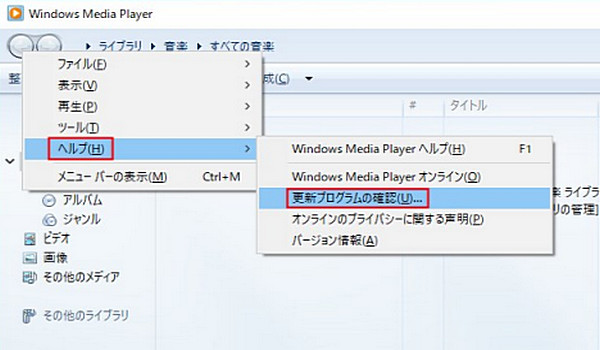
ステップ 2.「更新プログラムのチェック」をクリックします。
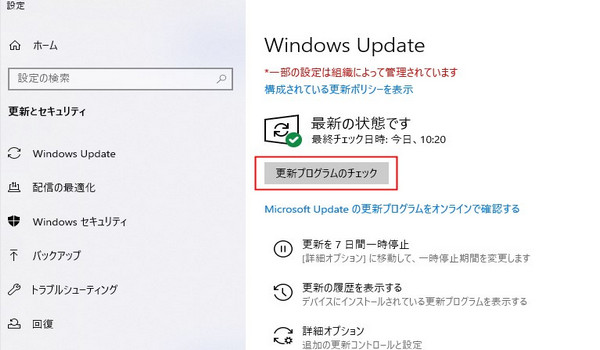
ステップ 3.更新完了まで待ち、修正完了です。
上記の方法のほかに、Windows OS自体を更新する方法はありますが、基本的な操作は同様で、「スタートメニュー」から「更新プログラムのチェック」を開き、更新することで、OSの更新が可能です。
2最良のソフトでAVIファイルを修復する方法
AVIファイルを効率的に修復したい場合は、「iMyFone UltraRepair」という修復ソフトを利用してみましょう。このツールは高度な修復技術を備えて、あらゆる動画をバッチで修復できます。壊れた、低画質、小さい声、低彩度などの問題があるビデオに対応し、4D&8Kビデオも同様に3ステップだけで素早く修正するのは可能です。また、動画の他にも画像や文書、音声ファイル等も修復できます。下記にはAVIファイルを修復する方法について記載いたしますので、参考までにご覧ください。

- 破損レベルを問わず、あらゆる動画をバッチで修復でき、成功率が高い。
- 操作方法はシンプルで、初心者でも簡単に操作できる。
- AVI、MP4、MOVなどのさまざまなファイルフォーマットをサポート。
- 無料でAVIをMP4、MOVなどの動画形式に変換できる。
下の動画はMP4を例にするファイルを修復する方法で、AVIを修復する際に参照できます。
以下は、UltraRepairを使用してAVIファイルを修復するためのテキストによる説明
ステップ 1.以上のボタンを押してUltraRepairをダウンロードして起動したら、左側で「修復」を選択して、「ファイルを追加して修復を開始」をクリックして、修復したいAVIファイルを添付します。

ステップ 2.完了したら、動画の情報が表示され、右下の「修復」をタップして開始しましょう。
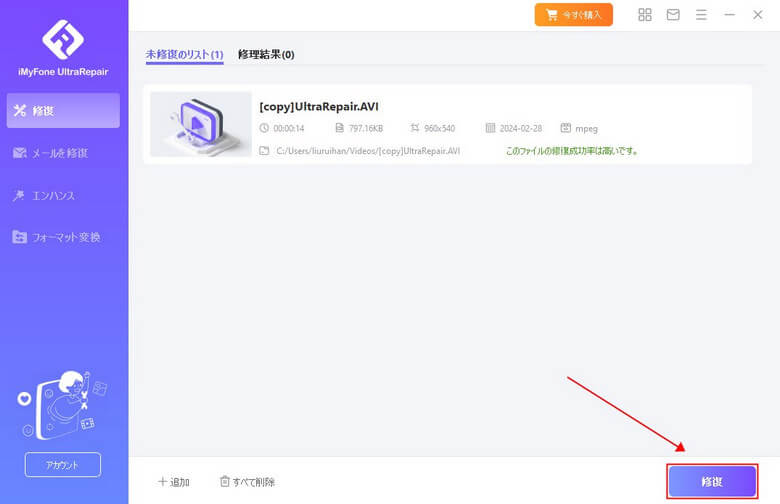
ステップ 3.終了後、「名前を付けて保存」ボタンを選択して、修復したAVIファイルをお気に入りのファイルに保存します。
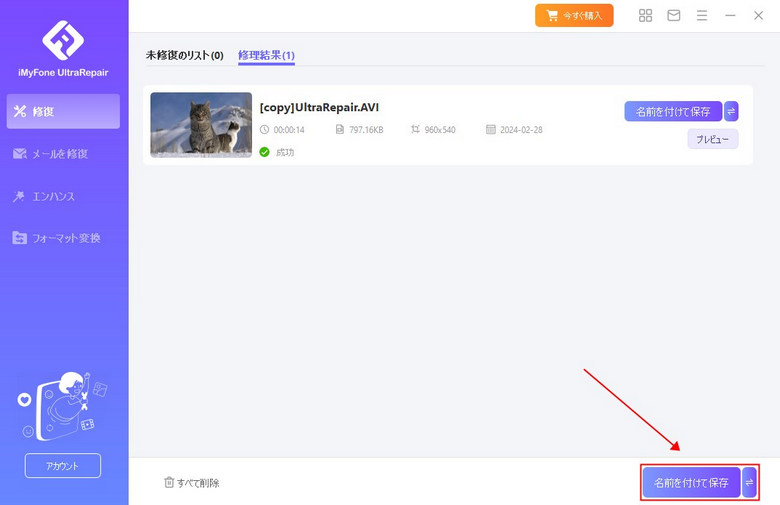
上記の三つのステップを確認し、ぜひUltraRepairでAVIファイルを修復してみましょう。
Part 4.AVIファイルに関するよくあるFAQ
1AVIファイルとはなんですか?
Windowsで使用されているマルチメディアコンテナ形式の一つです。AVIはAudio video interleaveで、動画と音声を保存するモデルとして開発されました。
2AVIファイルはどのような場面で使用しますか?
映画やテレビ番組、ストリーミング動画配信を保存する際に使用されています。特にAVIファイルは圧縮率が低いため、保存用やバックアップデータとして用いられるケースもあります。
3AVIファイルのデメリットはなんですか?
AVIファイルは、ファイルサイズが大きく、ストレージ内の容量を大きく消費してしまう点が挙げられます。
まとめ
本日は、Windows 10でAVIファイルが再生されない時の原因と対策について詳しくご紹介しました。近年、在宅時間が増加傾向にあり、動画や配信を保存する機会も増えていると思います。皆さんも、もしAVIファイルが再生されない事態に陥った際は、本日紹介した「UltraRepair」を利用してみましょう!
同時に、画像または PPT が破損している場合、またはファイル形式を変換したい場合は、UltraRepairを使用することも強くお勧めします!










